如何在电脑上恢复搜狗输入法的隐藏状态 怎样解决电脑中消失的搜狗输入法问题
更新时间:2023-05-23 16:31:56作者:jiang
最近很多人反映电脑中的搜狗输入法变得诡异,甚至消失不见,对于需要输入大量文字的人来说,这是一个很大的问题。不过好在这是一个相对容易解决的问题。下面将介绍如何在电脑上恢复搜狗输入法的隐藏状态,并解决电脑中消失的搜狗输入法问题。
具体步骤如下:
1.首先我们打字,让文字输入框显示出来,调出文字输入候选栏。
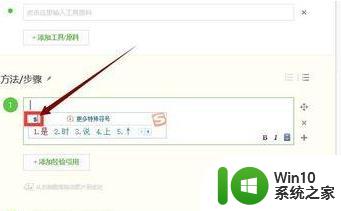
2.然后我们在文字候选栏空白处点击鼠标右键调出设置菜单,点击“设置属性”选项。
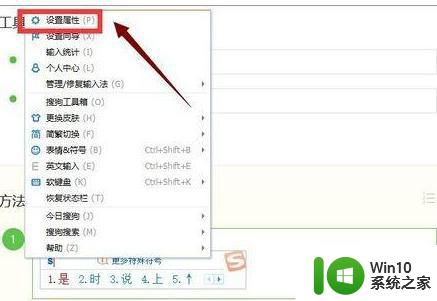
3.我们在左边找到“常用”按钮,在右边会看到一个“默认状态”小栏目。我们将“隐藏状态栏”前面方框中的对号去掉后,系统会自动选中“全屏时隐藏状态栏”,这个不用管。
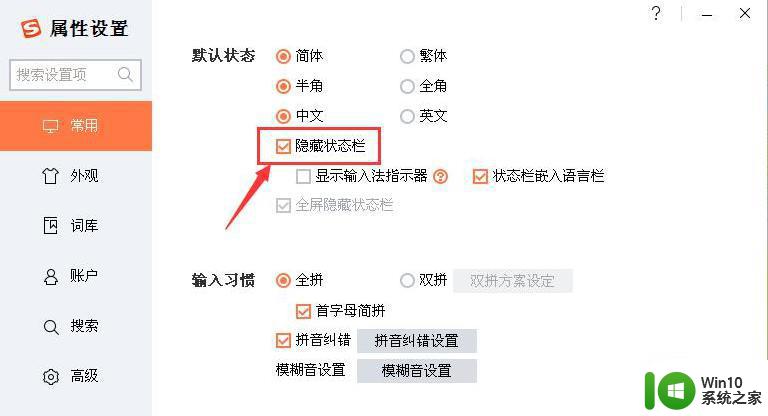
4.当完成上一步操作后,不要直接点击左下位置的“确定”按钮退出。这样没有效果,我们需要先点击右下位置的“应用”按钮后,再去点击前面的“确定”按钮。
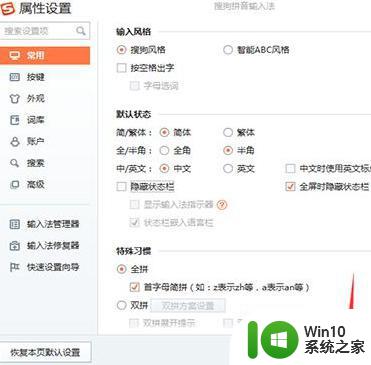
5.当你回到桌面,你会发现状态栏回来了。
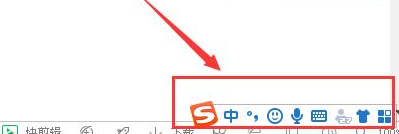
以上是如何在电脑上恢复搜狗输入法的隐藏状态以及解决电脑中消失的搜狗输入法问题的全部内容,如果您遇到同样的情况,请参照本文提供的方法进行处理,希望本文对您有所帮助。
如何在电脑上恢复搜狗输入法的隐藏状态 怎样解决电脑中消失的搜狗输入法问题相关教程
- 搜狗输入法图标怎样隐藏 隐藏搜狗输入法图标的方法
- 隐藏搜狗输入法悬浮窗口的操作方法 搜狗输入法状态栏怎么隐藏起来
- 电脑搜狗输入法设置为默认输入法的方法 电脑搜狗输入法如何设为默认输入法
- 搜狗电脑输入法打不出汉字的解决方法 搜狗电脑输入法无法输入汉字怎么办
- 电脑如何默认输入法为搜狗 电脑默认输入法为搜狗输入法的教程
- 把搜狗设为默认输入法设置方法 怎样将电脑的默认输入法设置为搜狗输入法
- 如何在电脑上设置搜狗记忆输入法 开启电脑搜狗记忆输入法的步骤和操作方法
- 搜狗输入法26键怎么换行 搜狗输入法26键怎样换行
- 搜狗输入法复制翻译怎么用 搜狗输入法复制翻译怎么设置
- 搜狗输入法怎么样设置 电脑默认输入法设置为搜狗输入法的方法
- 设置搜狗输入法皮肤的方法 怎么更换搜狗输入法皮肤
- 搜狗输入法输入记录在哪里查看 如何查看搜狗输入法的输入频率统计
- U盘装机提示Error 15:File Not Found怎么解决 U盘装机Error 15怎么解决
- 无线网络手机能连上电脑连不上怎么办 无线网络手机连接电脑失败怎么解决
- 酷我音乐电脑版怎么取消边听歌变缓存 酷我音乐电脑版取消边听歌功能步骤
- 设置电脑ip提示出现了一个意外怎么解决 电脑IP设置出现意外怎么办
电脑教程推荐
- 1 w8系统运行程序提示msg:xxxx.exe–无法找到入口的解决方法 w8系统无法找到入口程序解决方法
- 2 雷电模拟器游戏中心打不开一直加载中怎么解决 雷电模拟器游戏中心无法打开怎么办
- 3 如何使用disk genius调整分区大小c盘 Disk Genius如何调整C盘分区大小
- 4 清除xp系统操作记录保护隐私安全的方法 如何清除Windows XP系统中的操作记录以保护隐私安全
- 5 u盘需要提供管理员权限才能复制到文件夹怎么办 u盘复制文件夹需要管理员权限
- 6 华硕P8H61-M PLUS主板bios设置u盘启动的步骤图解 华硕P8H61-M PLUS主板bios设置u盘启动方法步骤图解
- 7 无法打开这个应用请与你的系统管理员联系怎么办 应用打不开怎么处理
- 8 华擎主板设置bios的方法 华擎主板bios设置教程
- 9 笔记本无法正常启动您的电脑oxc0000001修复方法 笔记本电脑启动错误oxc0000001解决方法
- 10 U盘盘符不显示时打开U盘的技巧 U盘插入电脑后没反应怎么办
win10系统推荐
- 1 番茄家园ghost win10 32位官方最新版下载v2023.12
- 2 萝卜家园ghost win10 32位安装稳定版下载v2023.12
- 3 电脑公司ghost win10 64位专业免激活版v2023.12
- 4 番茄家园ghost win10 32位旗舰破解版v2023.12
- 5 索尼笔记本ghost win10 64位原版正式版v2023.12
- 6 系统之家ghost win10 64位u盘家庭版v2023.12
- 7 电脑公司ghost win10 64位官方破解版v2023.12
- 8 系统之家windows10 64位原版安装版v2023.12
- 9 深度技术ghost win10 64位极速稳定版v2023.12
- 10 雨林木风ghost win10 64位专业旗舰版v2023.12